كيفية استعادة الوصول إلى القرص الصلب وإصلاح خطأ عدم القدرة على فتح القرص الصلب

في هذه المقالة، سنرشدك إلى كيفية استعادة الوصول إلى القرص الصلب عند تعطله. هيا نتابع!
إذا كنت أحد مستخدمي Windows، فمن المؤكد أنك واجهت الخطأ "خادم RPC غير متاح". تحدث أخطاء RPC عندما تكون هناك مشكلة في الاتصال بين جهازين أو أكثر عبر الشبكة، وهو خطأ شائع في Windows. قبل أن نتناول سبب الخطأ وكيفية إصلاح عدم توفر خادم RPC، نحتاج أولاً إلى معرفة RPC.
كيفية إصلاح خطأ "خادم RPC غير متاح"
RPC تعني استدعاء الإجراء البعيد، والذي يستخدم تقنية تبادل البيانات بين عمليات Windows في الشبكة. يعمل RPC على أساس نموذج تبادل العميل والخادم، حيث لا يكون العميل والخادم دائمًا عبارة عن أجهزة مختلفة. يمكن أيضًا استخدام RPC لإنشاء اتصال بين العمليات المختلفة على جهاز واحد.
RPC هو نوع من بروتوكول الطلب والاستجابة، والذي يمكن تفسيره بسهولة باستخدام نموذج الاتصال بين العميل والخادم. تسمى العملية التي تقوم بتقديم الطلب "عميلًا"، وتسمى العملية التي تستجيب لهذا الطلب "خادمًا". لاحظ أن العميل أو الخادم يمكن أن يكونا جهازين مختلفين في نظام الشبكة أو يمكن أن يكونا عمليات مختلفة داخل نفس النظام.
في RPC، يتم بدء استدعاء الإجراء بواسطة نظام العميل، ثم يتم ترميزه، ثم إرساله إلى الخادم. يقوم الخادم بعد ذلك بفك تشفير المكالمة وإرسال الرد إلى العميل. يلعب RPC دورًا مهمًا في إدارة الأجهزة عن بُعد عبر الشبكة ويُستخدم لمشاركة الوصول إلى الأجهزة الطرفية مثل الطابعات والماسحات الضوئية. غالبًا ما تستخدم عمليات Windows المشاركة في توزيع البيانات ومشاركتها عبر الشبكة تقنية RPC. نتيجة لذلك، يواجه مستخدمو Windows في كثير من الأحيان مشكلة "خادم RPC غير متوفر". ومع ذلك، غالبًا ما تتم مقاطعة المكالمات البعيدة أثناء التنفيذ، وبالتالي يصعب مراقبتها.
هذا هو السبب الأكثر شيوعًا لأخطاء RPC. عندما يقوم جهاز محيطي مثل الطابعة بإجراء مكالمة أو طلب إجراء، فيجب تمكينه لـ RPC ويجب توصيله بالشبكة مع العميل ليعمل. إذا حدث خطأ ما هنا، سيتوقف RPC عن العمل.
نظرًا لأن استدعاءات الإجراءات عن بُعد تعتمد على الشبكة للعمل، فإن مشكلات الاتصال بالشبكة قد تؤدي إلى أخطاء عدم توفر الخادم. نتيجة لذلك، لا يتمكن العميل من إرسال استدعاء إجراء إلى الخادم مما يؤدي إلى حدوث خطأ "خادم RPC غير متوفر".
عندما يقوم العميل بتقديم طلب ويرسله إلى الخادم باستخدام الاسم وعنوان IP وعنوان المنفذ. إذا تم تعيين اسم خادم RPC إلى عنوان IP غير صحيح، فسيؤدي ذلك إلى اتصال العميل بالخادم الخطأ وقد يؤدي إلى حدوث خطأ RPC.
يمكن لجدران الحماية التابعة لجهات خارجية أو أي تطبيقات أمان أخرى تعمل على الخادم أو العميل، في بعض الأحيان، منع حركة المرور إلى الخادم على منافذ TCP الخاصة به، مما يؤدي إلى تعطيل RPC.
يعتمد RPC على سجل Windows صالح للعمل. إذا تم تغيير أي من هذه العناصر أو إتلافها، فستتوقف خدمة RPC عن العمل.
يتم تشغيل العديد من الخدمات المرتبطة بـ RPC في خلفية العميل والخادم. ستساعدك الخطوات التالية في التحقق من الخدمات الدقيقة التي يحتاجها RPC ليعمل.
الخطوة 1: قم بتسجيل الدخول إلى النظام باستخدام حقوق المسؤول.
الخطوة 2: اضغط على مفتاحي Windows + R على لوحة المفاتيح في نفس الوقت لفتح نافذة Run واكتب "services.msc" في المربع ثم اضغط على OK .
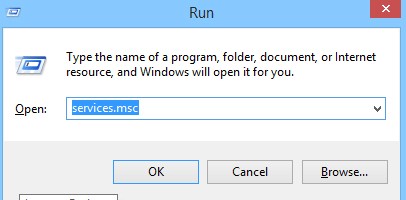
الخطوة 3: تفتح نافذة الخدمة، تحقق من خدمات RPC المطلوبة.
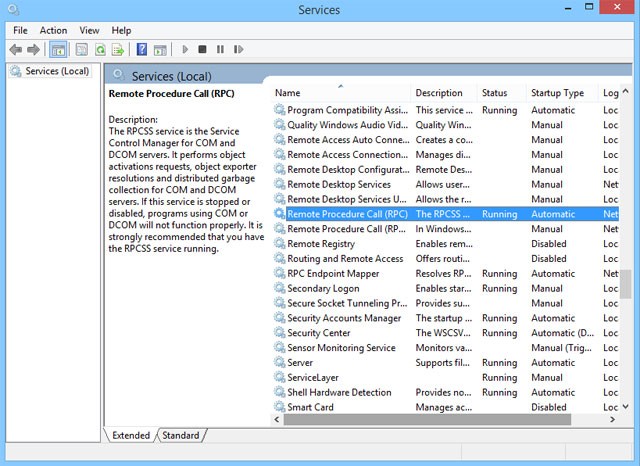
الخطوة 4: إذا وجدت أن أي خدمة مطلوبة غير قيد التشغيل أو غير ممكّنة، فانقر نقرًا مزدوجًا فوق تلك الخدمة لفتح نافذة خصائصها.
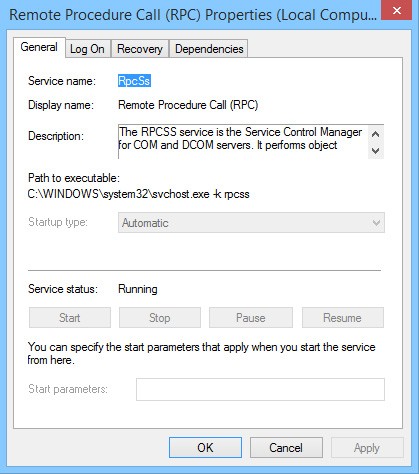
الخطوة 5: في علامة التبويب عام في نافذة الخصائص، حدد " نوع بدء التشغيل " إلى تلقائي وابدأ الخدمة.
بهذه الطريقة يمكنك التأكد من أن كافة خدمات RPC تعمل بشكل صحيح.
"التمهيد النظيف" هو حالة تمهيد تقوم بتعطيل كافة البرامج والخدمات التابعة لجهات خارجية. رغم أن هذه ليست ميزة تلقائية مضمنة في نظام التشغيل Windows، فمن السهل إلى حد ما القيام بها. يبلغ العديد من المستخدمين أن خطأ "خادم RPC غير متوفر" يحدث بسبب تطبيق تابع لجهة خارجية معيب.
لاستبعاد هذا باعتباره سبب الخطأ، ستحتاج إلى تشغيل جهاز الكمبيوتر الخاص بك بشكل نظيف:
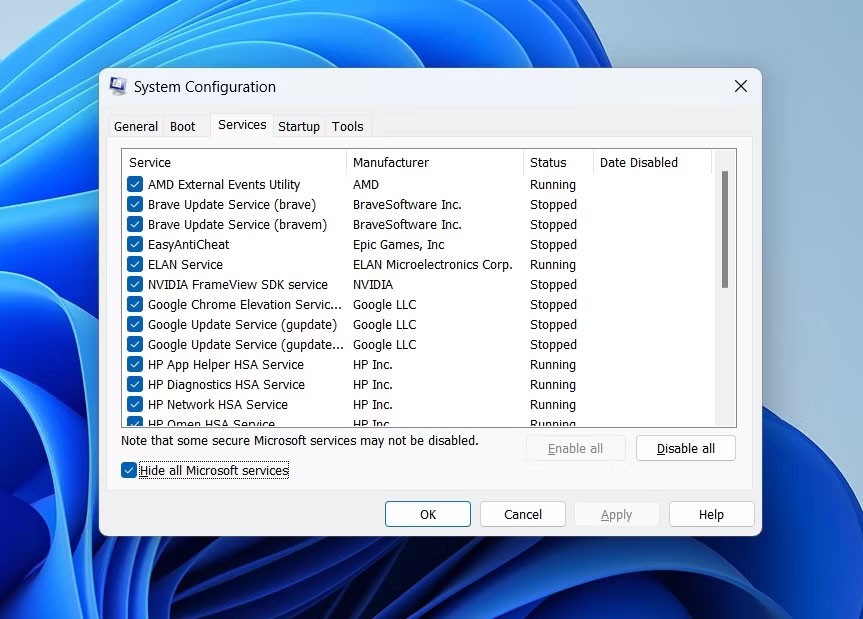
حاول استخدام جهاز الكمبيوتر الخاص بك ولاحظ ما إذا كان الخطأ يظهر مرة أخرى. إذا لم يكن الأمر كذلك، فهذا يعني أن الخطأ ناتج عن تداخل من تطبيق تابع لجهة خارجية. من الأفضل إلغاء تثبيت أي تطبيقات تم تثبيتها مؤخرًا وتنزيل إصدار آخر.
يعمل RPC على نموذج العميل/الخادم، والذي يعتمد على الشبكة. تحدث أخطاء RPC عادةً عند انقطاع الاتصال بين العميل والخادم. عند مواجهة هذا الخطأ، تأكد من توصيل جميع الأنظمة بشكل صحيح في الشبكة. يمكنك أيضًا استخدام الأمر "ping " لاختبار اتصال العميل والخادم. بالإضافة إلى ذلك، يجب عليك التأكد من تثبيت برامج التشغيل بشكل صحيح، على الرغم من أن برامج تشغيل الشبكة لا تسبب عادةً أخطاء RPC، فمن المفيد التحقق منها.
الخطوة 1: قم بتسجيل الدخول إلى النظام باستخدام حقوق المسؤول ثم مرر الماوس فوق قائمة ابدأ.
الخطوة 2: اضغط على مفتاحي Windows + R على لوحة المفاتيح في نفس الوقت لفتح نافذة Run واكتب " ncpa.cpl " في المربع، ثم اضغط على OK .
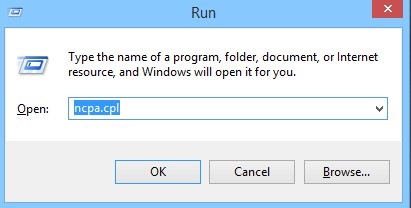
الخطوة 3: حدد الاتصال، ثم انقر بزر الماوس الأيمن فوقه وحدد خصائص .
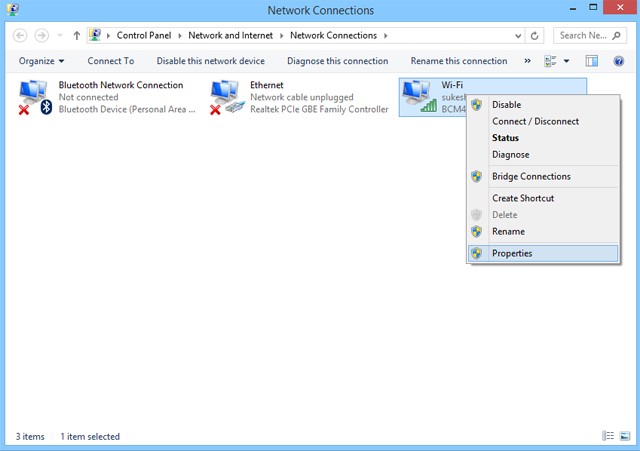
الخطوة 4: من القائمة التي تظهر، تأكد من تمكين " بروتوكولات الإنترنت " و" مشاركة الملفات والطابعات لشبكات Microsoft ". إذا كان أي من هذه العناصر مفقودًا من الخصائص، فستحتاج إلى إعادة تثبيتها.
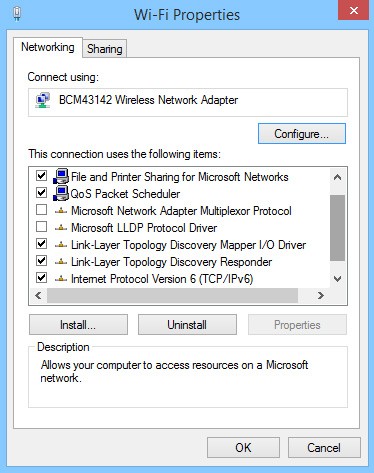
كما ذكرنا سابقًا، قد تعمل جدران الحماية أو التطبيقات المتعلقة بالأمان والتي تعمل على النظام على حظر حركة المرور من طلبات RPC. إذا كان لديك جدار حماية تابع لجهة خارجية مثبتًا، فحاول تكوينه للسماح بالاتصالات الواردة والصادرة لـ RPC والتطبيقات الأخرى المخصصة لاستخدام RPC. إذا لم يكن من الممكن تكوين جدار الحماية، فحاول تعطيله لفترة من الوقت حتى ينجح RPC.
الخطوة 1: قم بتسجيل الدخول إلى النظام باستخدام حقوق المسؤول.
الخطوة 2: انقر فوق ابدأ وانتقل إلى " لوحة التحكم " (بالنسبة لنظام التشغيل Windows 8 أو أعلى، ابحث مباشرة عن لوحة التحكم من بحث Windows)
الخطوة 3: في نافذة لوحة التحكم، انقر فوق " النظام والأمان" .
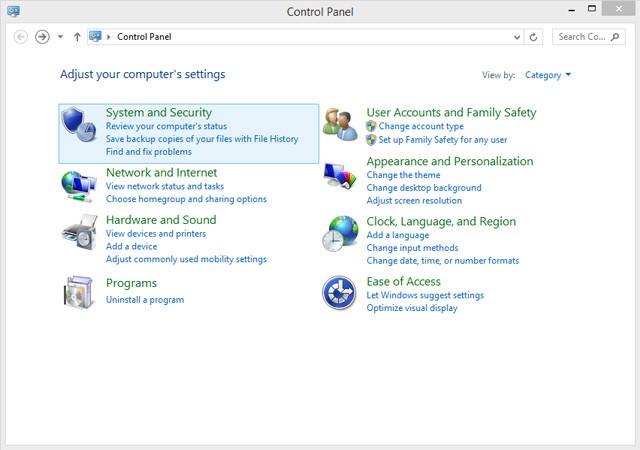
الخطوة 4: انقر فوق " السماح للتطبيق بالمرور عبر جدار حماية Windows " في خيار " جدار حماية Windows " من القائمة المعروضة.
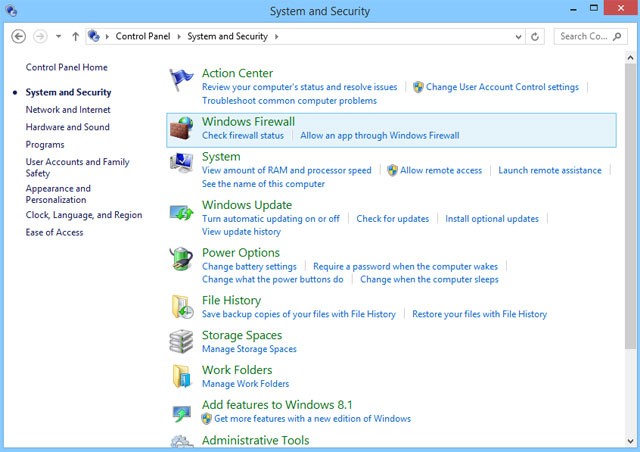
الخطوة 5: في نافذة التطبيقات المسموح بها ، حدد المساعدة عن بعد.
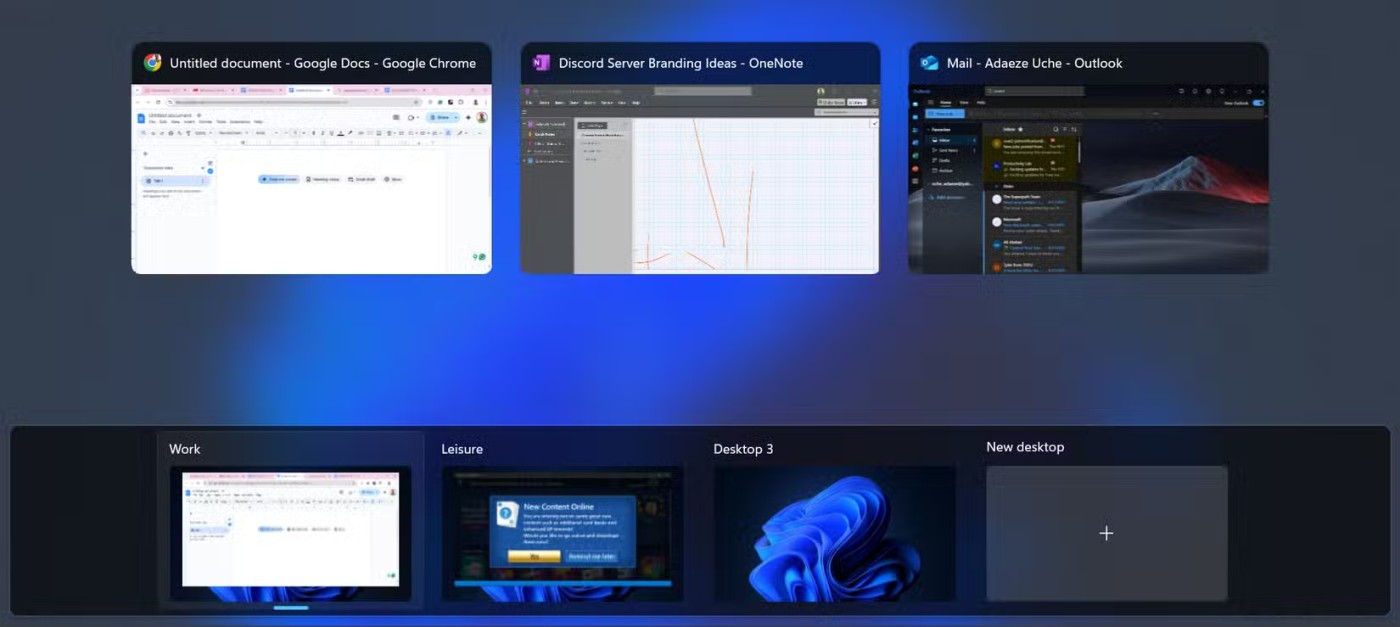
كما ذكر أعلاه، يجب أن يكون سجل Windows صالحًا موجودًا في النظام حتى يعمل RPC. إذا كانت أي إدخالات التسجيل تالفة أو معدلة، فلن يعمل RPC. عند تحرير السجل، يجب على المستخدمين توخي الحذر حتى لا يقوموا بتحرير أو حذف أي إدخالات في السجل قبل إعداد نقطة استعادة النظام ، حتى تتمكن من الرجوع إلى السجل القديم في حالة حدوث مشكلات.
بعد إنشاء نقطة استعادة، اتبع الخطوات التالية للتحقق من إدخال سجل RPC.
الخطوة 1: انقر فوق قائمة ابدأ وحدد تشغيل
الخطوة 2: في نافذة التشغيل، اكتب "regedit" وانقر فوق موافق.

الخطوة 3: انتقل الآن إلى مسارات "RpcSs" المقابلة لإصدار Windows الخاص بك.
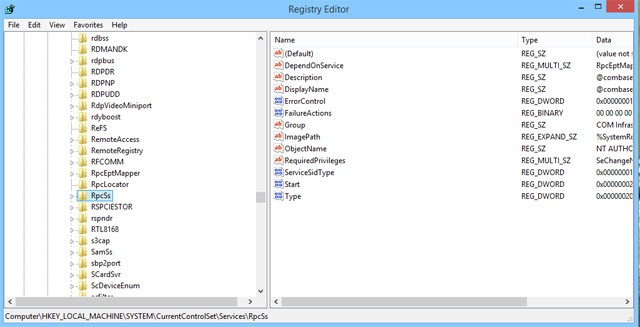
إذا تم العثور على أي إدخالات تسجيل مفقودة في المسار (المسارات)، ففكر في إعادة تثبيت Windows أو استخدام أدوات الطرف الثالث لإصلاح التسجيل التالف أو غير الصالح.
إذا حاول المستخدم كل ما هو موجود في القائمة ولا يزال غير قادر على إصلاح الخطأ، فقد يكون الوقت قد حان لاستخدام استعادة النظام . إذا قمت بتشغيل حماية النظام، فسيقوم Windows عادةً بإنشاء نقاط استعادة تلقائيًا عند تثبيت برنامج جديد.
لاستخدام استعادة النظام، اتبع الخطوات التالية:
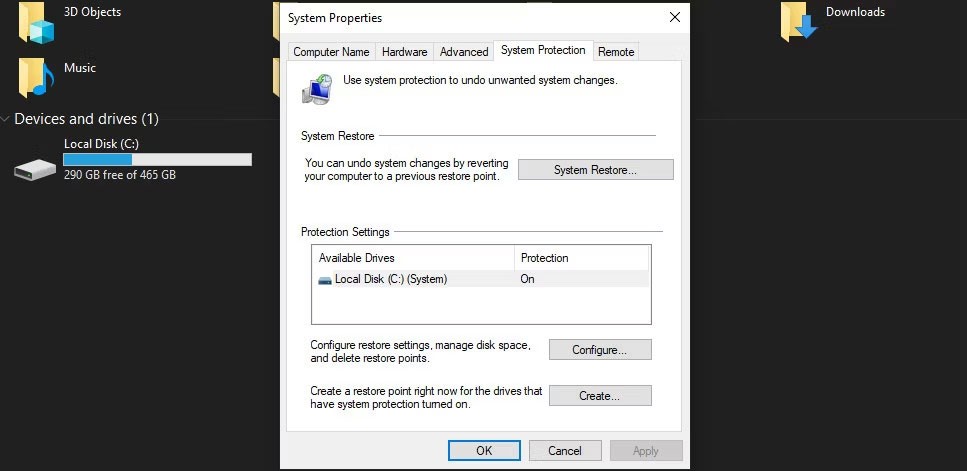
سيقوم Windows بعد ذلك بإعادة تشغيل جهاز الكمبيوتر الخاص بك تلقائيًا إلى حالته السابقة. بالإضافة إلى ذلك، يمكنك أيضًا التحقق من طرق أخرى لإعادة تعيين جهاز الكمبيوتر الخاص بك .
إذا لم تلاحظ أي مشاكل مع سجل Windows، فيجب عليك مسح DNS الخاص بك. من خلال القيام بذلك، سوف تقوم بمسح ذاكرة التخزين المؤقت، مما قد يؤدي إلى إصلاح خطأ خادم RPC.
لمسح DNS، قم بتشغيل CMD مع حقوق المسؤول. بعد ذلك، اكتب ipconfig /flushdns واضغط على Enter لتشغيل الأمر.
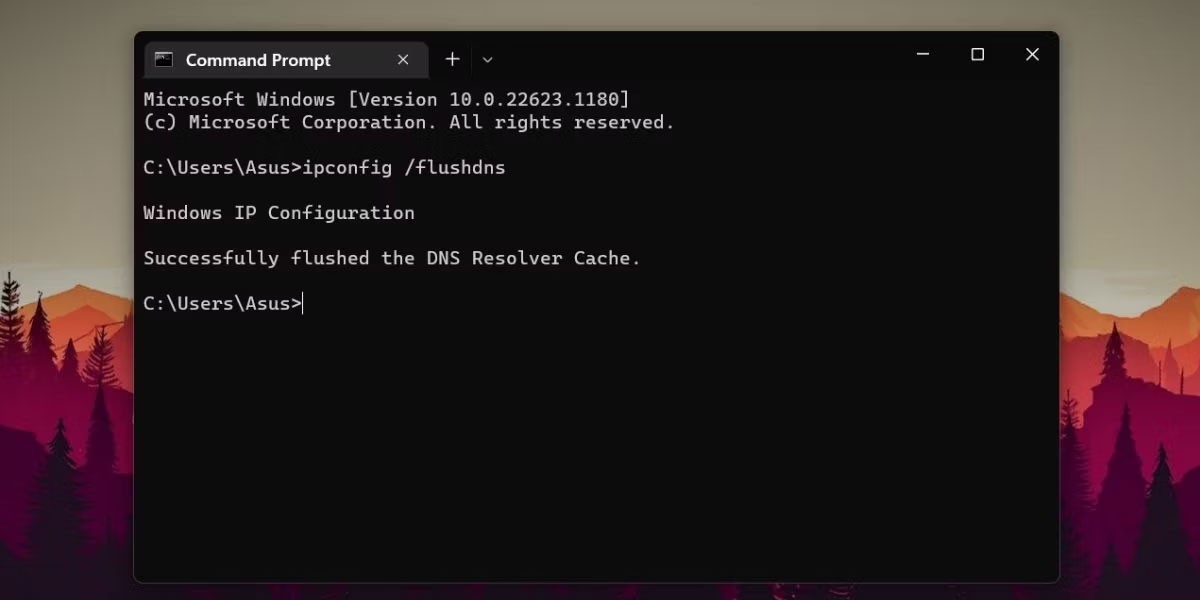
إذا كنت لا تريد البحث عن أخطاء RPC وإصلاحها يدويًا، فهناك عدد من الخيارات التلقائية لإصلاح هذه الأخطاء. هناك العديد من التطبيقات والأدوات التابعة لجهات خارجية التي يمكنها تنظيف وإصلاح جميع إدخالات التسجيل في النظام وتنظيف جميع الإدخالات القديمة في التسجيل لتحسين أداء النظام مثل SpeedyPC وReimage.
تحدث جميع أخطاء RPC تقريبًا بسبب سبب واحد أو أكثر من الأسباب المذكورة أعلاه. إذا فشلت الطرق المذكورة أعلاه في إصلاح خطأ RPC، فحاول تحديث نظام التشغيل Windows الخاص بك، حيث تتم استعادة معظم المشكلات بما في ذلك السجل التالف وإعدادات الشبكة والأذونات ونظام الملفات إلى الوضع الافتراضي بعد تحديث Windows.
حظ سعيد!
انظر أيضا:
في هذه المقالة، سنرشدك إلى كيفية استعادة الوصول إلى القرص الصلب عند تعطله. هيا نتابع!
للوهلة الأولى، تبدو سماعات AirPods كأي سماعات أذن لاسلكية حقيقية أخرى. لكن كل ذلك تغير بعد اكتشاف بعض الميزات غير المعروفة.
أطلقت شركة Apple نظام التشغيل iOS 26 - وهو تحديث رئيسي بتصميم زجاجي مصنفر جديد تمامًا، وتجارب أكثر ذكاءً، وتحسينات للتطبيقات المألوفة.
يحتاج الطلاب إلى نوع محدد من أجهزة الكمبيوتر المحمولة لدراستهم. لا ينبغي أن يكون قويًا بما يكفي لأداء جيد في تخصصهم المختار فحسب، بل يجب أيضًا أن يكون صغيرًا وخفيفًا بما يكفي لحمله طوال اليوم.
تعتبر إضافة طابعة إلى نظام التشغيل Windows 10 أمرًا بسيطًا، على الرغم من أن العملية بالنسبة للأجهزة السلكية ستكون مختلفة عن تلك الخاصة بالأجهزة اللاسلكية.
كما تعلمون، تُعدّ ذاكرة الوصول العشوائي (RAM) جزءًا أساسيًا من مكونات الحاسوب، فهي بمثابة ذاكرة لمعالجة البيانات، وهي العامل الحاسم في سرعة الحاسوب المحمول أو الحاسوب الشخصي. في المقالة التالية، سيقدم لكم WebTech360 بعض الطرق للتحقق من أخطاء ذاكرة الوصول العشوائي (RAM) باستخدام برامج على نظام ويندوز.
لقد اجتاحت أجهزة التلفاز الذكية العالم حقًا. مع وجود العديد من الميزات الرائعة واتصال الإنترنت، غيرت التكنولوجيا الطريقة التي نشاهد بها التلفزيون.
الثلاجات هي أجهزة مألوفة في المنازل. تحتوي الثلاجات عادة على حجرتين، حجرة التبريد واسعة وتحتوي على ضوء يضيء تلقائيًا في كل مرة يفتحها المستخدم، بينما حجرة الفريزر ضيقة ولا تحتوي على ضوء.
تتأثر شبكات Wi-Fi بالعديد من العوامل التي تتجاوز أجهزة التوجيه وعرض النطاق الترددي والتداخل، ولكن هناك بعض الطرق الذكية لتعزيز شبكتك.
إذا كنت تريد الرجوع إلى نظام التشغيل iOS 16 المستقر على هاتفك، فإليك الدليل الأساسي لإلغاء تثبيت نظام التشغيل iOS 17 والرجوع من نظام التشغيل iOS 17 إلى 16.
الزبادي طعام رائع. هل من الجيد تناول الزبادي يوميًا؟ عندما تأكل الزبادي يومياً كيف سيتغير جسمك؟ دعونا نكتشف ذلك معًا!
تناقش هذه المقالة أكثر أنواع الأرز المغذية وكيفية تحقيق أقصى قدر من الفوائد الصحية لأي نوع أرز تختاره.
إن إنشاء جدول للنوم وروتين وقت النوم، وتغيير المنبه، وتعديل نظامك الغذائي هي بعض التدابير التي يمكن أن تساعدك على النوم بشكل أفضل والاستيقاظ في الوقت المحدد في الصباح.
الإيجار من فضلك! Landlord Sim هي لعبة محاكاة للهواتف المحمولة تعمل على نظامي التشغيل iOS وAndroid. ستلعب دور مالك مجمع سكني وتبدأ في تأجير شقة بهدف ترقية التصميم الداخلي لشققك وتجهيزها للمستأجرين.
احصل على رمز لعبة Bathroom Tower Defense من Roblox واستخدمه للحصول على مكافآت مثيرة. سيساعدونك على ترقية أو فتح الأبراج ذات الضرر الأعلى.













